有沒有想過把自己的臉放進電影情節裡,或用「換臉」惡搞朋友?如今,影片換臉早已不是技術大神的專屬技能,AI 讓任何人都能輕鬆做到!
問題是,現在的 AI 工具太多,效果卻參差不齊,常常出現僵硬、違和的「假臉」。我們測試了 10 多款 AI 換臉工具,最終挑出了 3 款效果自然、表現穩定的神器。快來看看吧!
影片換臉-FlexClip 製作的示例影片
目錄
FlexClip —— 集換臉與影片編輯於一體的強大工具
FlexClip 是一款真正值得一試的 AI 影片換臉工具,它將 AI 精準識別與極簡操作完美結合。只需上傳影片和照片,FlexClip 就能自動完成臉部定位、融合、動態匹配等步驟,並智能調整膚色、動作和表情同步,讓換臉效果不再「貼圖感」。
更棒的是,FlexClip 內建完整的影片編輯功能。你可以剪輯、拆分、合併影片,添加特效、字幕、濾鏡,讓普通的換臉影片秒變高品質作品。
現在點擊「影片換臉」功能按鈕,跟我一起快速完成換臉吧!
使用 FlexClip 換臉影片的方法
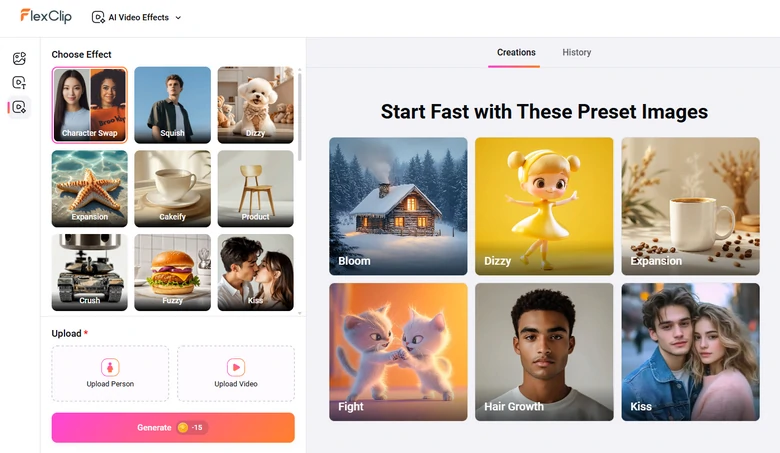
進入 FlexClip 影片換人工具
FlexClip 影片換臉生成結果
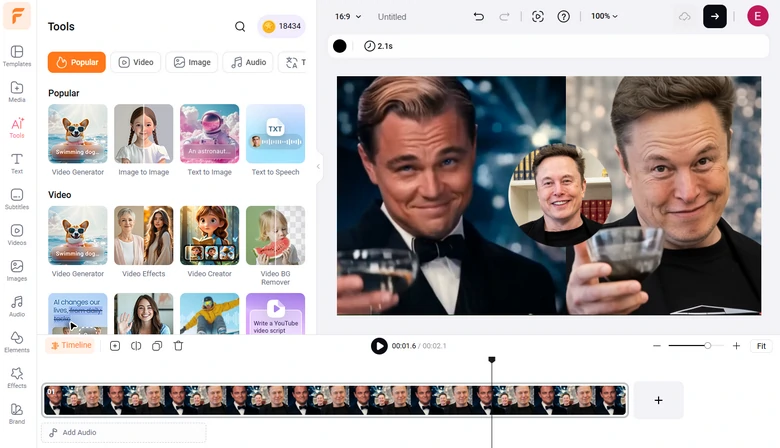
編輯換臉影片
Remaker —— 單臉、多臉、批量換臉全搞定
FlexClip 在處理單人影片換臉上表現極佳,而當你需要多人換臉或批量處理多支影片時,Remaker 會更適合。其多臉識別引擎可以準確識別影片中的每張臉,讓你為不同人物設定不同的替換對象,一次性處理多個素材。
Remaker 的批量上傳與自動渲染工作流程,也替大量創作者節省了不少時間。換臉方式與 FlexClip 類似,以下是詳細步驟。
使用 Remaker 進行影片換臉的方法
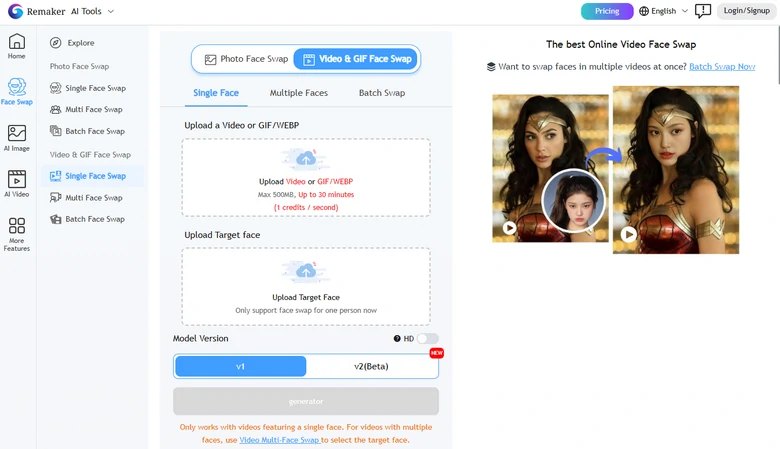
Remaker - 影片換臉
YouCam —— 手機端即可輕鬆換臉
如果你更喜歡在手機上操作,YouCam 絕對是最好用的行動換臉工具之一。它能讓替換上去的臉自然跟隨影片中的表情與動作,不會出現奇怪的變形或延遲。同時,它還提供美顏濾鏡與光線調整,讓換臉效果更逼真、更貼合畫面。
如果你只想快速換臉、無需打開電腦,YouCam 絕對值得一試。
使用 YouCam 換臉影片的方法
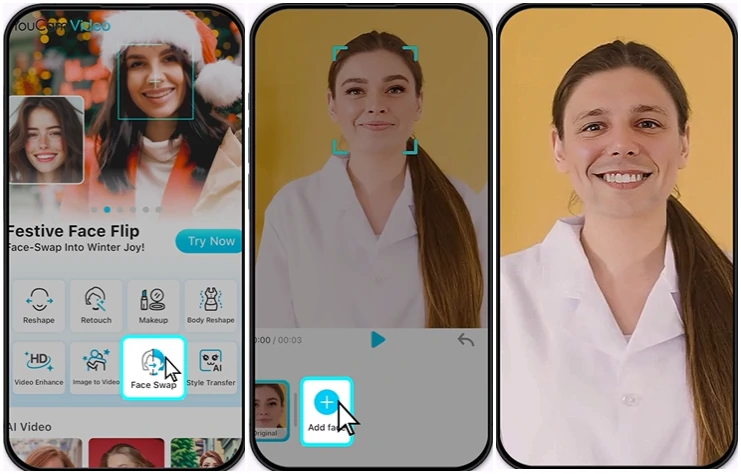
YouCam - 影片換臉 APP
法律提醒:請負責任地使用 AI
AI 換臉很好玩,但請務必負責任地使用它。上傳他人照片前請確保獲得對方授權,避免製作具有誤導性或可能造成傷害的內容。發布前也應保持透明、清楚,讓觀眾知道這是 AI 生成的內容,以避免誤會。
1. 什麼是影片換臉?
影片換臉利用 AI 將一個人的臉替換成另一個人的臉,同時保持動作、光線與表情的一致性,使結果看起來更自然。
2. 長影片可以換臉嗎?
可以。但不同工具的影片大小限制不同。影片越長,處理時間也越久,請耐心等待。
3. 換臉效果會逼真嗎?
效果取決於影片品質與工具本身。清晰畫面、良好光線與自然角度都能提升真實感。FlexClip、Remaker 和 YouCam 的表現都非常穩定。
4. 快速運動的影片也能換臉嗎?
理論上可以,但部分工具難以處理高速動作。光線穩定、畫面清晰的影片往往效果最佳。
5. 影片換臉會降低畫質嗎?
大多數高品質工具都能保持原始解析度,例如 FlexClip、Remaker 和 YouCam。
結語
以上就是關於替影片中的人物換臉的全部內容了,希望對你有所幫助。挑一個你感興趣的方法試試吧!


